Skype, başkalarıyla kablosuz olarak iletişim kurma biçimimizde devrim yarattı. Ancak, Skype deneyimini azaltabilecek yaygın zorluklardan biri arka plan sesleridir. Bir konferans görüşmesinde, dışarıdan gelen ortam sesleri, fan gürültüsü veya mikrofon paraziti, görüşme sırasında sinir bozucu olabilir. Şans eseri, Skype'tayken arka plan seslerini azaltmak için ipuçları ve püf noktaları var. Bu yazıda, size azaltmanın bazı pratik yollarını göstereceğiz. Skype'ta arka plan gürültüsü ve arama deneyiminizi bir sonraki seviyeye taşıyın.

Skype ile ücretsiz olarak görüntülü ve sesli arama yapabilirsiniz. Sizden uzakta yaşayan meslektaşlarınız, aileleriniz ve diğer insanlarla bağlantı kurmak için cihazınızda olması harika bir uygulamadır. Bununla birlikte, bir mesaj bile gönderebilir ve skype mesajını kaldır eğer istersen. Aramalar sırasında gürültü, birçok kullanıcı için zaten bir sorun olmuştur, bu nedenle, söz konusu uygulamada arama deneyiminizi engelleyen herhangi bir gürültüyü ortadan kaldırmak gerekir. Arama sırasında gürültüden kaçınmak mümkün mü? Aramayı sessiz bir yerde yaptığınızda veya mikrofon kullandığınızda, mikrofonda birikebilecek tüm arka plan seslerini ortadan kaldırabilen gürültü engelleme mümkündür. Ancak bugün, bir Skype aramasında arka plan seslerinin nasıl kaldırılacağını açıklayacağız.
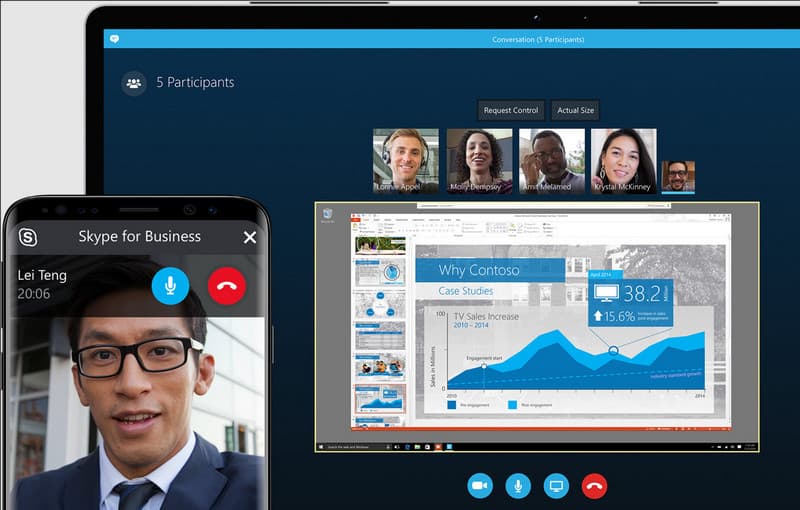
Evet, Skype yerleşik bir gürültü önleme özelliğine sahiptir. Bu özellik, sesi daha şeffaf ve daha iyi hale getirmek için arka plandaki gürültüleri tespit edebilen ve bunları filtreleyebilen gelişmiş algoritmalar kullanarak gürültü sinyallerini ortadan kaldırır. Uygulamada bir tane olduğundan, buraya eklediğimiz adımları okuyarak ve uygulayarak bu Skype gürültü engelleme özelliğinin nasıl çalıştığını size öğretmek bizim ayrıcalığımızdır.
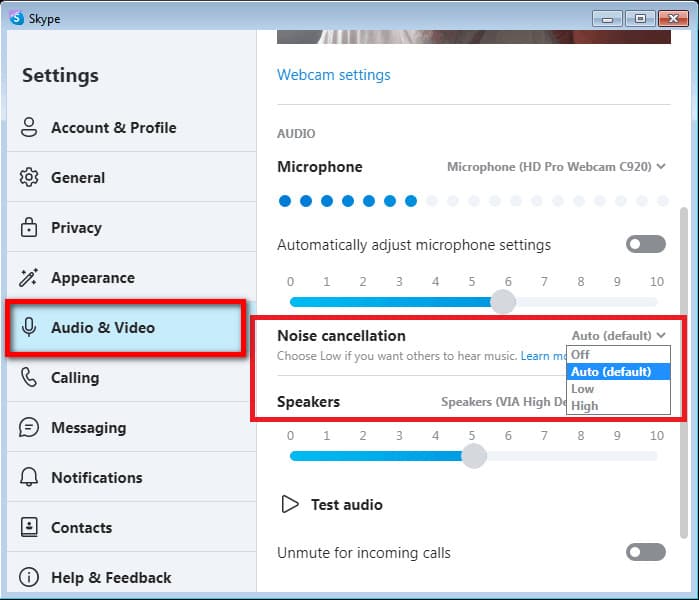
Kaydettikten ve tekrar oynattıktan sonra Skype gürültü giderme özelliğinin yeterli olmadığını düşünüyorsanız, başka bir çözüm bulsanız iyi olur. Aiseesoft Video Converter Ultimate videonuzdaki veya sesinizdeki arka plan seslerini kaldırmak için Windows veya Mac'inize indirebileceğiniz tam özellikli bir uygulamadır. Uygulama, tüm gürültü sinyallerini kolayca algılayabilir ve mümkün olan en kısa sürede sizin için otomatik olarak kaldırabilir.
Bununla birlikte, uygulama üçüncü taraf bir uygulamadır, bu da uygulamanın paketini indirmeniz gerekeceği anlamına gelir, ancak dosya boyutu profesyonel editörlere kıyasla o kadar büyük değildir. Yardıma ihtiyacınız varsa, kaydedilmiş Skype çağrılarında arka plan gürültüsünü kaldırmak için bu uygulamayı kullanın.
%100 Güvenli. Reklamsız.
%100 Güvenli. Reklamsız.
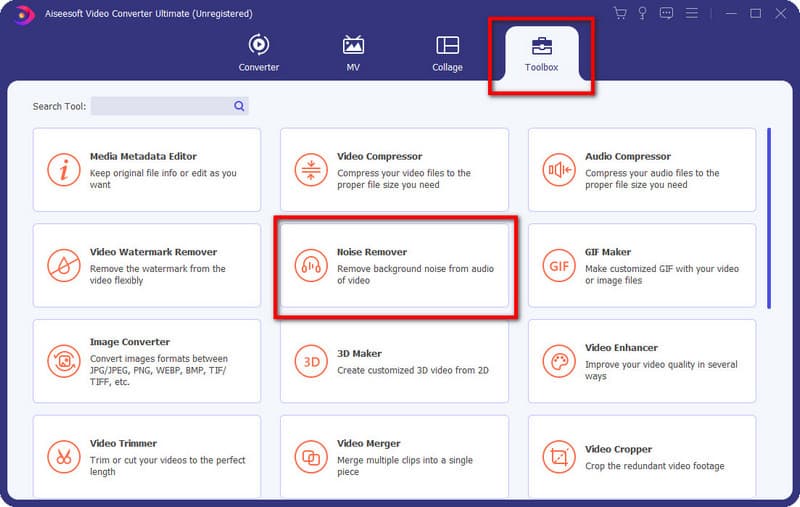
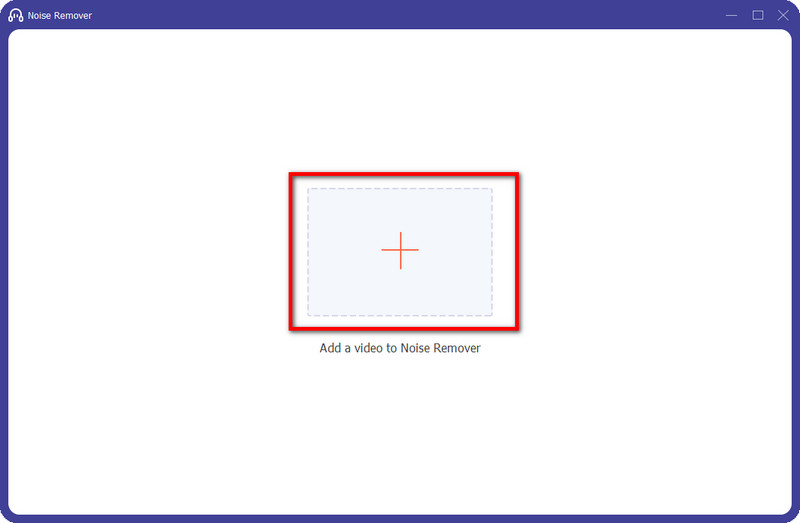
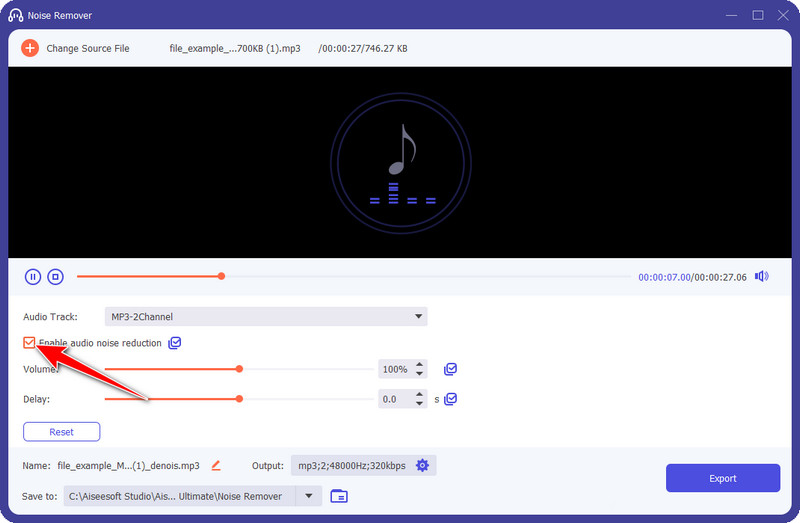
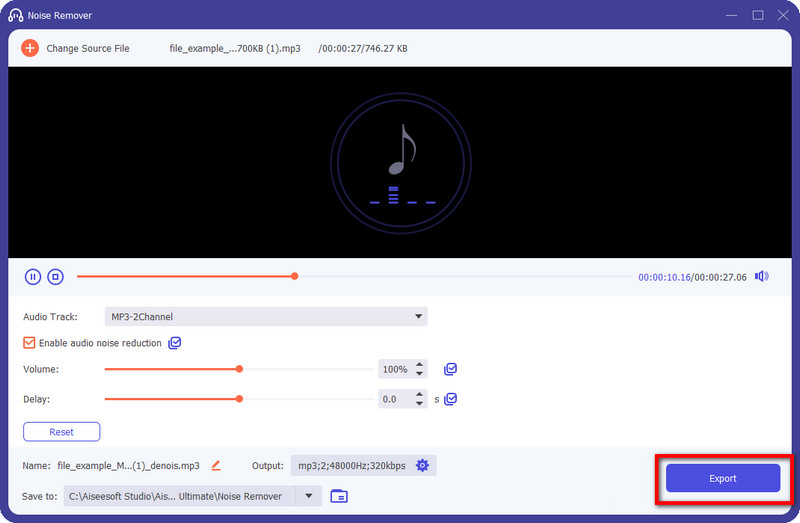
Skype'ta arka plan gürültüsünü kaldırmak ses kalitesini etkiler mi?
Skype'ta gürültü gidermeyi etkinleştirdiğinizde bazı değişiklikler olacaktır. Kalite açısından, tüm sinyaller kaldırılacağı için ses daha az doğal olacaktır. Bazen, gürültü engelleme etkinleştirildiğinde başkalarının ne söylediğini anlamak zordur. Üstelik bu özelliğin potansiyelini en üst düzeye çıkarmak herkes için bir zorunluluktur.
Bir toplantıdayken Skype'ta gürültü engellemeyi etkinleştirebilir miyim?
Evet, görüşme sırasında etkinleştirebilirsiniz ve bunu yapmak için gidip Ayarlar'ı açmanız, Ses ve Görüntü'yü bulmanız, duyabileceğiniz gürültünün Yüksek mi yoksa Düşük mü olduğunu seçmeniz ve etkinleştirmek için Kaydet'e basmanız gerekir. Etkinleştirildiğinde, arka plandaki gürültüyü azaltacak, ancak arka plandaki tüm gürültüyü azaltmayacaktır. Ancak, özellikle gürültülü bir ortamda yine de harika.
Aiseesoft Video Converter Ultimate'da canlı Skype aramasından arka plan gürültüsünü kaldırabilir miyim?
Ne yazık ki, Aiseesoft Video Converter Ultimate yalnızca önceden kaydedilmiş video ve ses dosyalarından arka plan seslerini kaldırabilir, bu da canlı aramanın uygulama tarafından desteklenen kapsamda olmadığı anlamına gelir. Bu nedenle, kayıtlı aramanızdaki gürültüyü gidermek için bu uygulamayı kullanmak istiyorsanız, bu en iyi ve nihai araçtır, ancak canlı bir Skype aramasındaki gürültüyü kaldırmak istiyorsanız, bu uygulama işe yaramaz.
Sonuç
Arka plan sesleri Skype aramaları sırasında can sıkıcıdır, bu nedenle ortadan kaldırmak için uygulayabileceğiniz farklı yaklaşımlar vardır. Skype'ta arka plan sesleri. Uygulamanın yerleşik gürültü giderme özelliği, gürültüleri tamamen ortadan kaldırmamakla birlikte azaltmak için harika bir başlangıç noktasıdır. Aramayı kaydettikten sonra, uygulama genel ses kalitesini düşürmeden gürültü giderme işlemini dikkatli bir şekilde gerçekleştirebildiğinden, Aiseesoft Video Converter Ultimate'ı kullanarak yeniden ön işleme yapabilirsiniz.
Bu makalede özetlenen adımları izleyerek, konferansınızda ve diğer insanlarla daha verimli ve tatmin edici bir Skype aramasının keyfini çıkarabilirsiniz. Başkalarının bu eğitime ihtiyacı olduğunu düşünüyorsanız, Skype'ın ücretsiz olarak kullanabilecekleri bu özelliğe sahip olduğu konusunda bilgilendirilmeleri için bu makaleyi onlara gönderebilirsiniz.

Video Converter Ultimate, videoları ve müziği 1000 formatta ve daha fazlasında dönüştürmek, geliştirmek ve düzenlemek için mükemmel bir video dönüştürücü, düzenleyici ve geliştiricidir.
%100 Güvenli. Reklamsız.
%100 Güvenli. Reklamsız.